Virallisen varastossa olevan ROM-levyn asentaminen Intex Cloud S9: lle [laiteohjelmistotiedosto]
Asenna Varastorom / / August 05, 2021
Mukautettu ROM | SyanogeeniMod Android-sovellukset | Laiteohjelmistopäivitys | MiUi | Kaikki varastot ROM | Lineage OS |
Tänään opastan, kuinka Stock ROM asennetaan Intex Cloud S9: een. Tässä on luettelo Intex Cloud S9: n Stock ROM -levyistä. Tämä on päivitys Intex Cloud S9: lle. Nyt voit asentaa varastossa-ROM-levyn käyttämällä SP Flash -työkalu Intex Cloud S9 -älypuhelimellasi. Lataa luettelo, jonka olemme listanneet uusimman päivityksen kanssa. Voit myös päivittää Intex-älypuhelimesi milloin tahansa, ja voit myös asentaa aiemmin luetellun rakennuksen palataksesi myös vanhaan versioon. Jos olet muurannut laitettasi, voit tuoda puhelimen takaisin (Irrota) käyttämällä laiteohjelmistoa milloin tahansa. Myös jos sinusta tuntuu, että Intex Cloud S9 viivästyy tai jos sinulla on jotain ongelmaa, välitä sitten laiteohjelmisto alla olevasta luettelosta ja säästä tilanteesta. Stock Firmware ei mitätöi takuuta Intex Cloud S9 -laitteellesi.
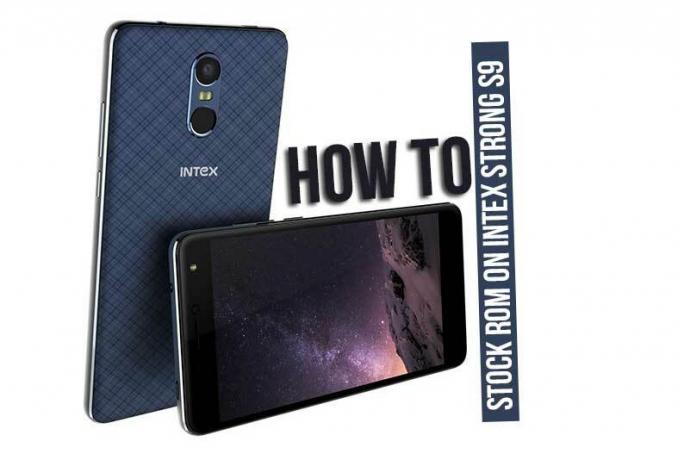
Tässä luettelossa meillä on Android Marshmallow -päivitys, mutta kun näemme uuden päivityksen, päivitämme viestin. Asenna Stock Firmware Intex Cloud S9 -sovellukseen noudattamalla opasta ja lataamalla ROM ja
SpFlashtool tietokoneellasi. Tämä opas on ohjeesta Stock ROMin asentamiseen Intex Cloud S9 -älypuhelimeen.Sisällysluettelo
- 0.1 Stock Firmware -ohjelman etu:
- 1 Luettelo Intex Cloud S9 -varaston ROM-levyistä:
-
2 EDELLYTYKSET:
- 2.1 Kuinka päivittää tai päivittää STOCK ROM Intex Cloud S9: ssä
Stock Firmware -ohjelman etu:
- Irrota puhelimesi tiili
- Korjaa Bootloop-ongelma
- Voit päivittää ja päivittää puhelimesi
- Poista juuret tai korjaa puhelimesi virheet
- Korjaa viive tai änkytys
- Ratkaise pehmeä tiili puhelimellasi
- Palata takaisin varastoon takuun saamiseksi.
LUE TÄMÄ VAROITUS: Joten ennen kuin siirryt manuaaliseen päivitysasetukseen, varmista, että sinulla on hyvä määrä mehua vähintään 80%: n latauksella. Jos ei, lataa puhelin. Varmuuskopioi puhelin, jos tarvitset sitä myöhemmin. Jos tiilet laitteen, emme ole vastuussa siitä. Tee se omalla vastuullasi. Muista, että tämä opas on päivittää Intex Cloud S9: n Stock ROM.
Luettelo Intex Cloud S9 -varaston ROM-levyistä:
| Lataa tiedosto | Kuvaus |
| ladata | Intex_Cloud_S9_V01_Intialainen - X6069_INTEX_AQUA_V0.3.1.1_S0613 |
| ladata | Intex_Cloud_S9_V07_Intialainen - x6069_intex_37m65-käyttäjä 6.0 MRA58K |
| Intex_Cloud_S9_V08_Intialainen - x6069_intex_37m65-käyttäjä 6.0 MRA58K | |
| Intex_Cloud_S9_V10_Intian - x6069_intex_37m65-user 6.0 MRA58K | |
| ladata | Intex_Cloud_S9_V11_India_MT6737.zip |
EDELLYTYKSET:
- Lataa SP Flash -työkalu: ladata ja Pura se
- VCOM-ohjain: ladata – Asenna VCOM-ohjain tietokoneellesi (edelleen yhteensopiva MT67xx-puhelinten kanssa)
- Lataa puhelimesi vähintään 70 prosenttiin
- Varmuuskopioi laitteesi vain siinä tapauksessa, jos tarvitset sitä myöhemmin
- Tarvitset joko kannettavan tietokoneen tai tietokoneen
Liittyvä postaus
- Kuinka juuristaa ja asentaa TWRP-palautus Intex Cloud S9: een
- Asenna Resurrection Remix For Intex Cloud S9 (Android 7.1.2 Nougat)
Kuinka päivittää tai päivittää STOCK ROM Intex Cloud S9: ssä
- Ensinnäkin, tee kaikki EDELLYTYS VAIHEET ja avaa nyt purettu SP Flash Tool -kansio
- Näet monia tiedostoja ja sinun on etsittävä tiedosto nimeltä flashtool.exe ja avattava se

- Kun SP Flash -työkalu latautuu, näet ruudun, jossa on mobiililaitteen kuva, Napauta nyt valikkolatausta (Katso alla oleva kuvakaappaus)

- Nyt lataus-välilehdestä löydät vaihtoehdon Lataa agentti ja sirontalataus, napsauta nyt Lataa agentti ja MTK_AllInOneDA.bin (Se on SP Flashtool -kansiossa -> SP_MDT)

- Napauta samalla välilehdellä Hajontalataus-valikkoa ja lataa Hajontatiedosto, joka on Stock Rom Zipin sisällä. (Jos olet purkanut, löydät tiedoston nimeltä MT6737M_Android_scatter.txt)

- Lataa nyt MT6737M_Android_scatter.txt tiedosto
- Klikkaa ladata -painiketta

- Aloita vilkkuminen nyt poistamalla akku (vain, jos akku on irrotettava) Aseta se uudelleen, pidä äänenvoimakkuuden vähennys- ja äänenvoimakkuuden lisäyspainiketta avain yhdessä ja kytke puhelin tietokoneeseen / kannettavaan tietokoneeseen USB-kaapelilla (pidä äänenvoimakkuuden vähennyspainiketta ja äänenvoimakkuuden lisäyspainiketta painettuna, kunnes tietokoneesi tunnistaa puhelin.)
- Kun puhelin on muodostanut yhteyden, vilkkuminen alkaa, odota muutama minuutti tai kaksi
- Kun vilkkuminen on valmis, näet vihreän painikkeen

- Nyt voit sulkea SP Flash Tool -työkalun ja myös irrottaa puhelimesi ja käynnistää uudelleenkäynnistyksen nähdäksesi, että olet vilkastanut uusimman version.
- Nauttia!!! Arvioi tämä viesti 5 tähdellä, jos haluat.
Opas Stock ROM -asennuksen asentamiseen SP Flash -työkalulla - Video-opas
Olet suorittanut vaiheet Kuinka asentaa Stock ROM Intex Cloud S9: een.
![Virallisen varastossa olevan ROM-levyn asentaminen Intex Cloud S9: lle [laiteohjelmistotiedosto]](/uploads/acceptor/source/93/a9de3cd6-c029-40db-ae9a-5af22db16c6e_200x200__1_.png)


